新しいUbuntu17.10「ArtfulAardvark」がGNOME3でリリース 大きな変化をもたらし、多くの人々ができるだけ早くそれを試すことに興奮しています。 Ubuntu 17.10の新機能がまだわからない場合は、本日公開した記事をお読みください。
Ubuntu17.10「ArtfulAardvark」をインストールした後の15のこと
1。パッケージ用に最速のサーバーを選択します
[最適なサーバーの選択]をクリックしてサーバーテストを実行するだけで、現在地に最も近いサーバーを取得できます。これは、パッケージをより速くダウンロードするのに役立ちます。
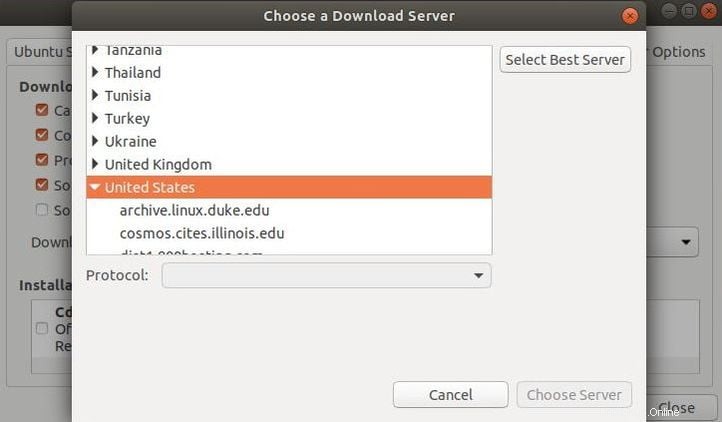
2。パッケージリストを更新する
リリースが利用可能になったばかりですが、それが最新であることを意味するわけではありません。インストールを待っている新しいアップデートがあるかもしれません。このコマンドを実行するだけです– sudo apt update

3。独自のドライバーをインストールする
デバイスをスムーズかつ効率的に実行できるように、すべての独自のドライバーをインストールします。
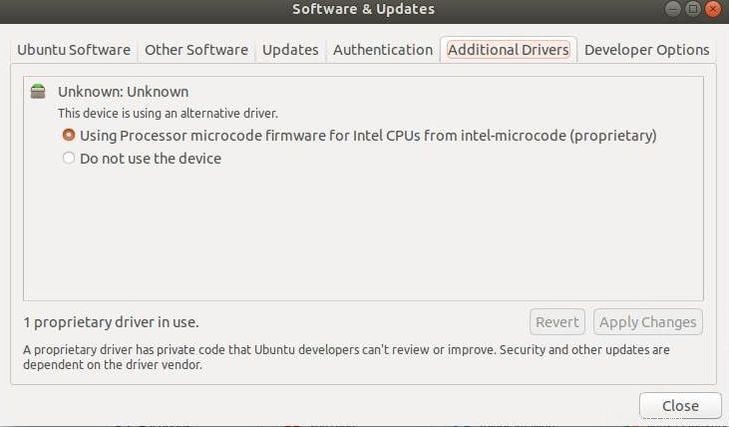
4。 GUIファイアウォールマネージャーをインストールする
Ubuntuには、グラフィカルインターフェイスのないファイアウォールがプリインストールされており、デフォルトでは非アクティブです。 CLIからファイアウォールを制御することはできますが、それは愛好家が望んでいることではありません。 UFW(Uncomplicated Firewall)のグラフィカルインターフェイスであるGUFWをインストールできます。
ディストロが昨日リリースされたので、まだ修正されるべきいくつかのバグがあります。いくつかの理由でGUFWはUbuntu17.10で起動していません。開発者がすぐにバグを修正することを願っています。
5。 GoogleChromeまたはお気に入りのウェブブラウザをインストールします

Ubuntu 17.10のデフォルトのブラウザはFirefoxですが、私たちの多くはChromeが好きです。したがって、#5のステップは、Chromeまたはお気に入りのブラウザをインストールすることです。 Linux用の4つのウェブブラウザのリストを確認することもできます。
ここからChrome.debファイルをダウンロードし、ファイルの場所でターミナルを開いた後、次のコマンドを実行します。
sudo dpkg -i google-chrome-stable_current_amd64.deb
6。 gnome-shell-extensionレイヤーをインストールします
gnomeシェル拡張機能はそのままでは機能しません。このコマンドを使用して次のパッケージをインストールするだけです– sudo apt-get install chrome-gnome-shell
7。 Pixel-SaverExtensionをインストールする
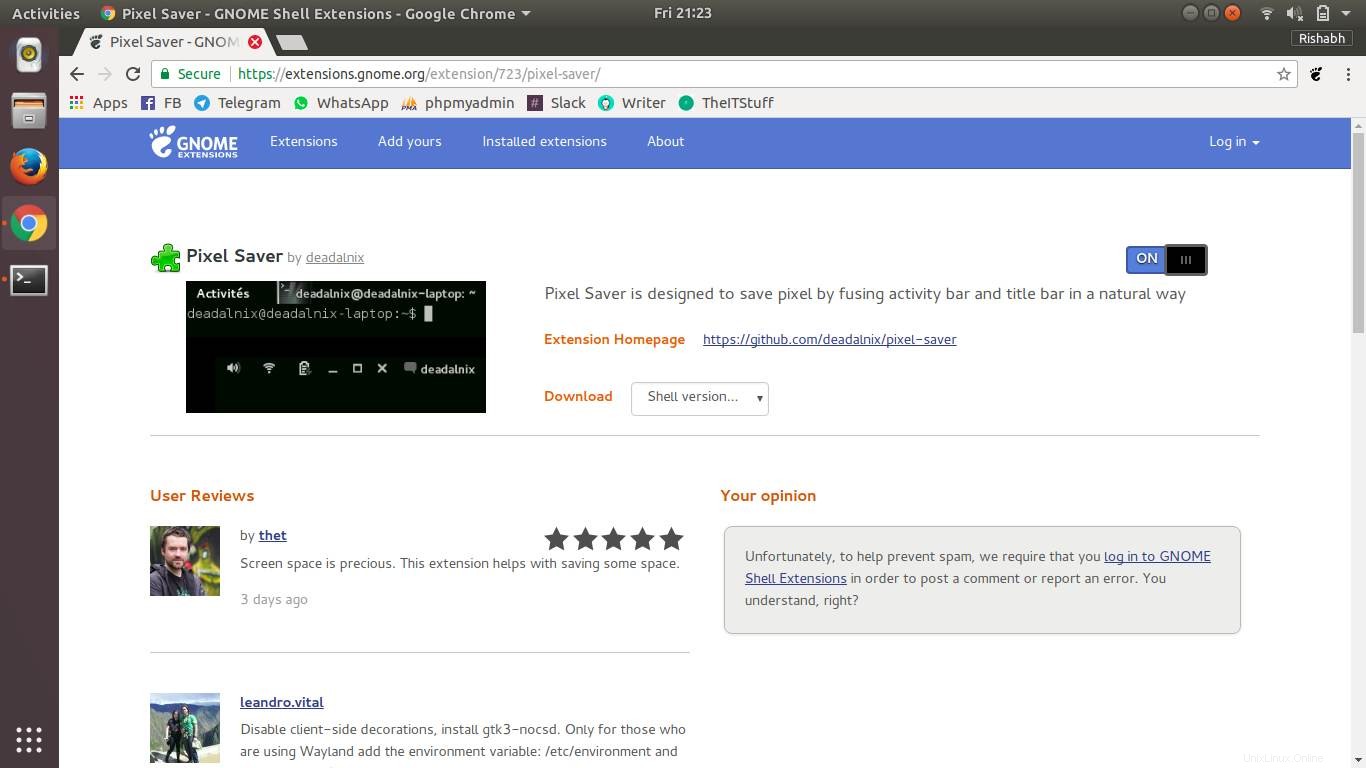
Gnomeは上部のディスプレイの余分な行を食べます。これを解決するには、https://extensions.gnome.orgからピクセルセーバー拡張機能をインストールするだけです。アクティビティバーとアプリケーションバーは、1つの節約画面スペースに融合します。
8。バッテリーのパーセンテージを表示
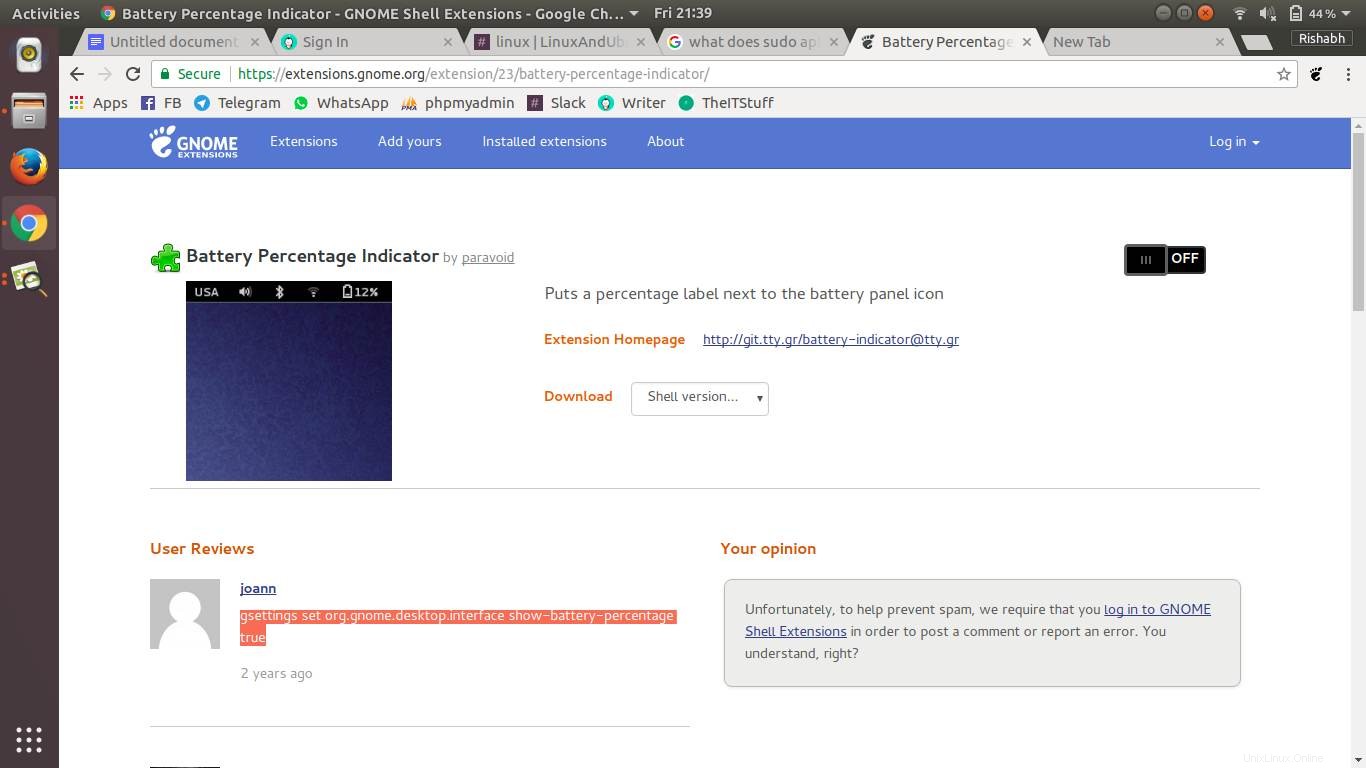
ユニティとは異なり、gnomeでバッテリーのパーセンテージを表示する組み込みのオプションはありません。ジョブのプラグインをインストールする代わりに、次のコマンドを実行するだけです– gsettings set org.gnome.desktop.interface show-battery-percentage true
9。 gnome-tweak-toolをインストールします
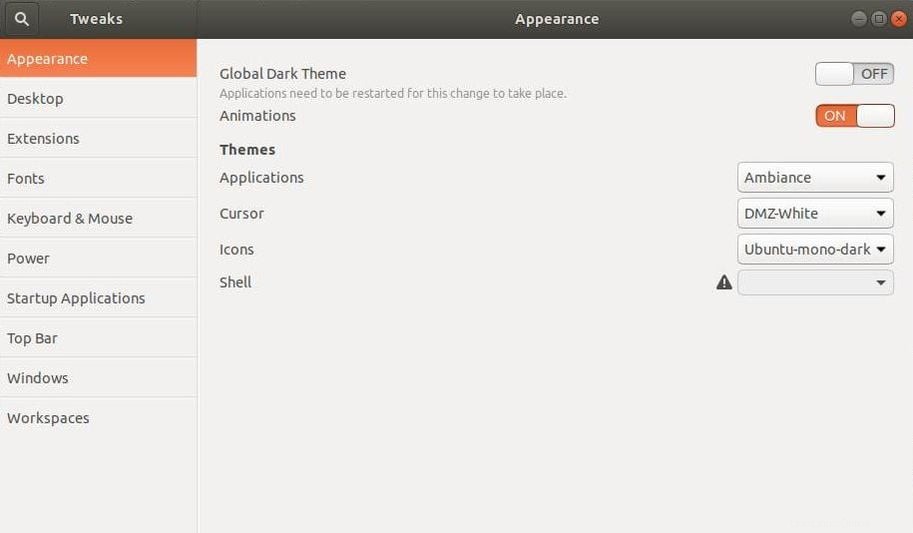
GNOMEエクスペリエンスを簡単にカスタマイズするためのゲートウェイ。デフォルトでこれを取得することを期待していましたが、それでもインストールできます。 sudo apt-get install gnome-tweak-tool
10。 Ubuntuソフトウェアセンターからお気に入りのソフトウェアをインストールします
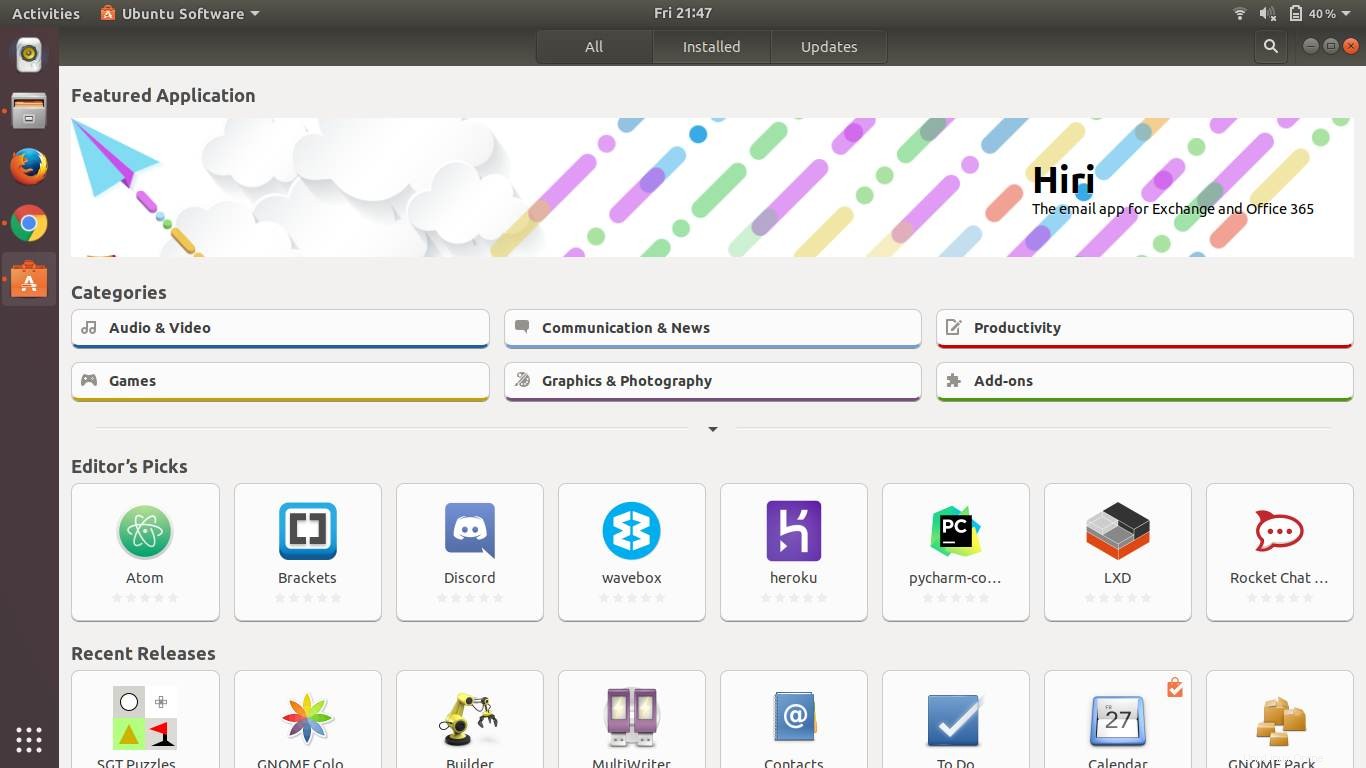
先に進み、Ubuntu Software Centerを使用して、VLC、qbittorrent、gimpなどのお気に入りのアプリケーションをチェックアウトしてインストールします。 50の重要なLinuxアプリケーションのリストを確認してください。忘れたものや気づいていないものを思い出させてくれます。
11。デフォルトのアプリを設定する
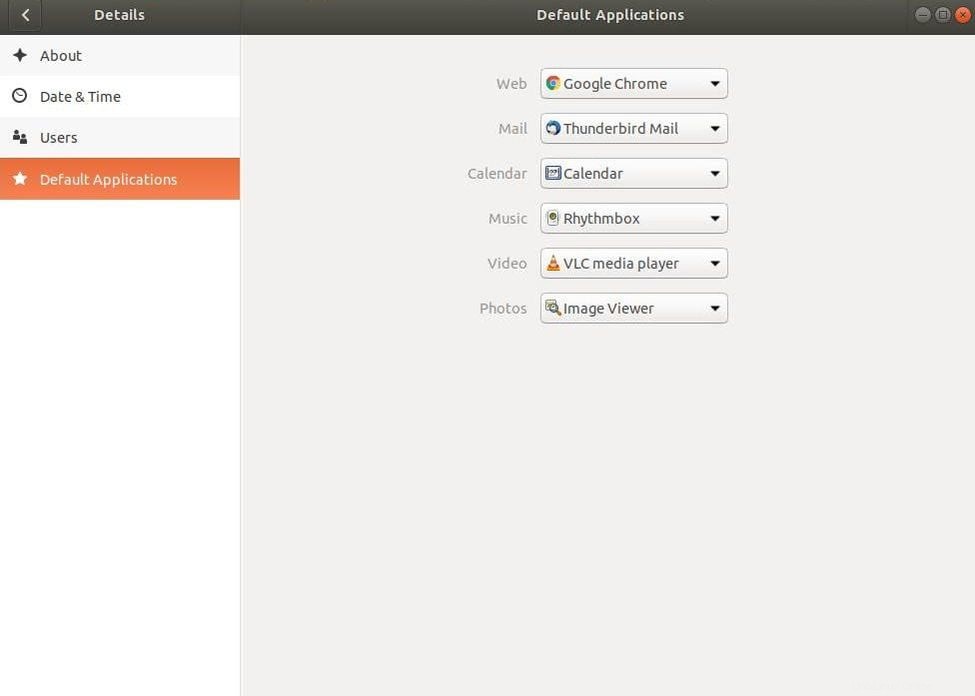
これは通常、最適なアプリケーションで特定のファイルを開きたい場合に発生します。たとえば、qbittorrentでトレントファイルを開くのが好きですが、Transmissionはデフォルトでそのようなファイルを開くように設定されています。だから私はqbittorrentをトレントファイルのデフォルトアプリに設定することができます。同様に、さまざまなジョブの優先プログラムをデフォルトとして設定します。
12。オンラインアカウントを接続する
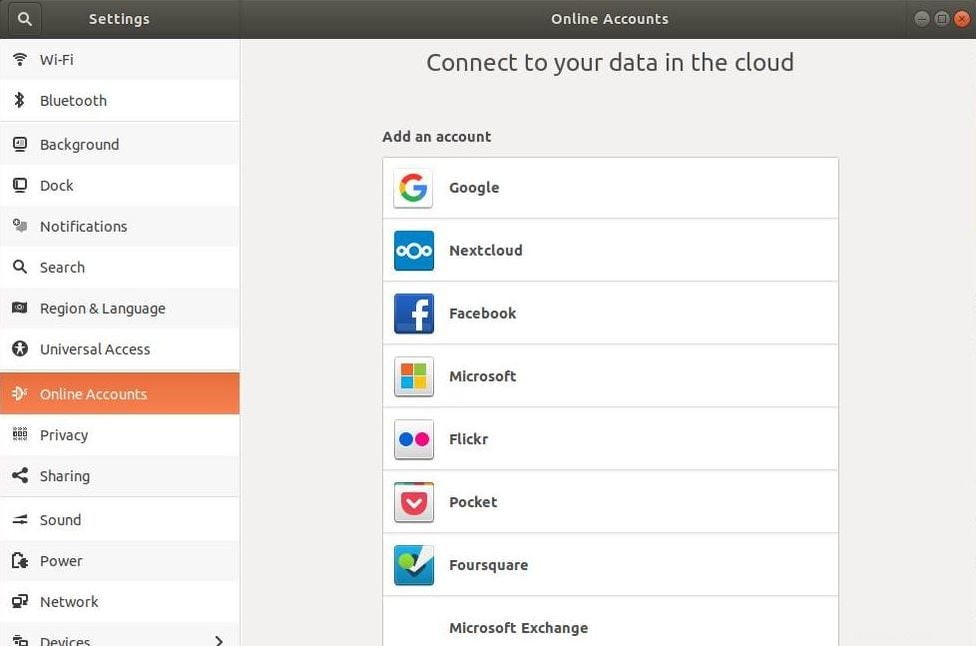
オンラインアカウントとソーシャルメディアサービスに接続して、そこで起こっていることを常に最新の状態に保ちます。
13。 Thunderbirdでメールを設定する
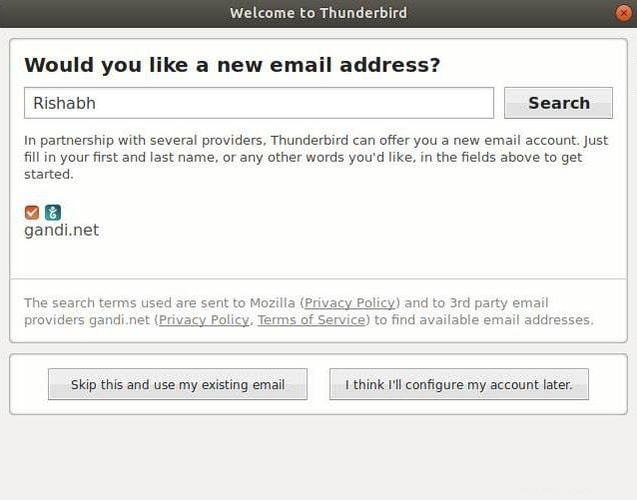
これは最高の電子メールクライアントの1つであり、最高の部分は、Ubuntuの新規インストールがデフォルトで付属していることです。それで、あなたの電子メールをセットアップして、物事を動かしてください。
14。ドックをカスタマイズする
ドックは新しいユニティバーです。選択に応じて、ドックの位置、動作、およびサイズをカスタマイズできます。設定とドックに移動してカスタマイズします。
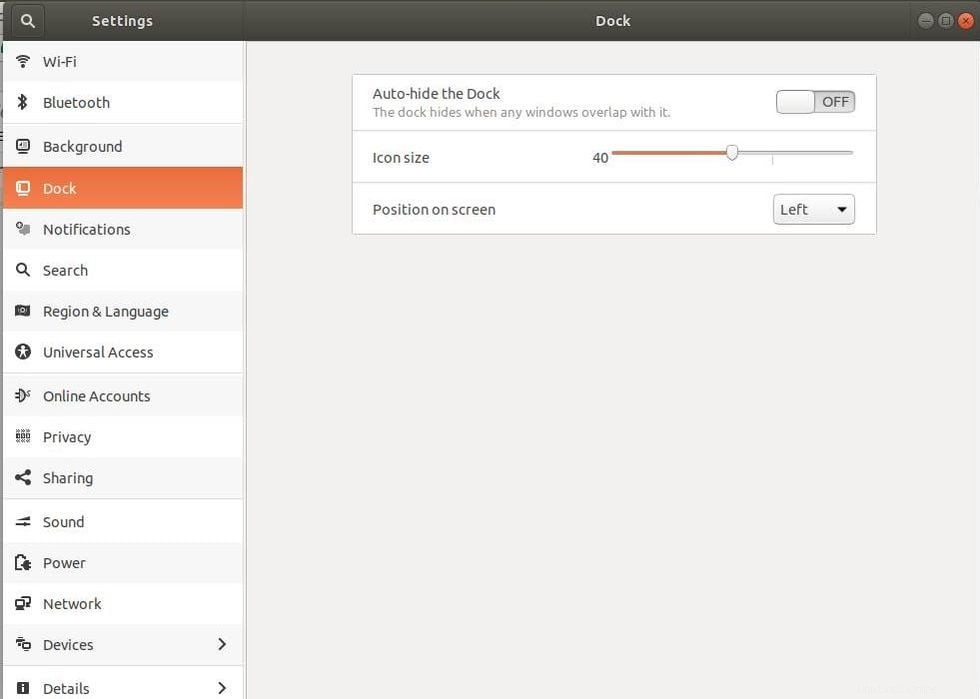
15。 UbuntuRestrictedExtrasをインストールする
これ以上何を言う必要がありますか?フラッシュ、メディア-コーデック、フォント-必要なものすべてを1つのパッケージにまとめました。 sudo apt-get install ubuntu-restricted-extras
何かが恋しかったですか?
これらは、Ubuntu 17.10AartfulAardvarkをインストールした後に行うべきトップ15の選択肢でした。見逃したことがある場合は、下のコメントセクションに書き留めてください。